Сегодня мы сосредоточимся на обновлении программного обеспечения нашей любимой системы Linux Mint. В случае с Linux обновления программного обеспечения довольно просты. В случае Linux Mint обновление вашей системы вместе со всем программным обеспечением ЧРЕЗВЫЧАЙНО просто. Вы не поверите, но это настолько просто, что вы всегда можете запустить задачи за пару минут.
Обновление Linux Mint
Обновление программного обеспечения
Это самый простой способ поддерживать все программное обеспечение в актуальном состоянии. Запустите терминал и выполните следующую команду.
sudo apt update && sudo apt upgrade -y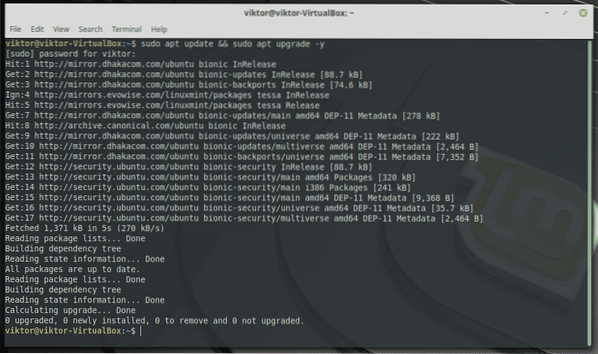
Эта команда сообщает APT обновить кеш и обновить все необходимые компоненты системы одним махом.
Если вам нужен графический интерфейс, загляните в «Диспетчер обновлений». Это отличный инструмент с графическим интерфейсом пользователя, который не требует пояснений.
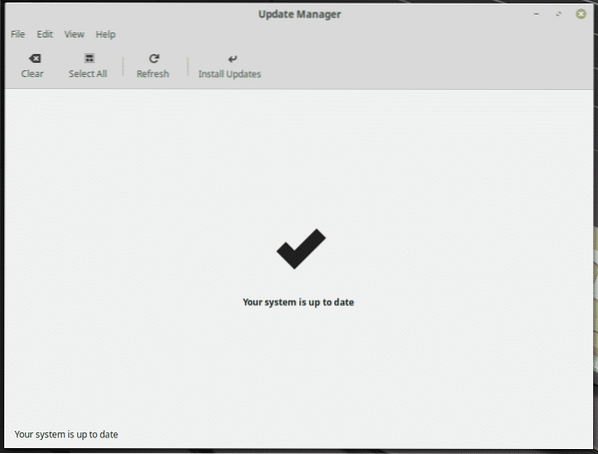
Нажмите «Обновить», чтобы обновить кеш APT и узнать, доступны ли новые обновления для установленного программного обеспечения.

Если доступно какое-либо обновление, вы сможете выбрать, какие обновления установить. Затем нажмите «Установить обновления», чтобы завершить процедуру.

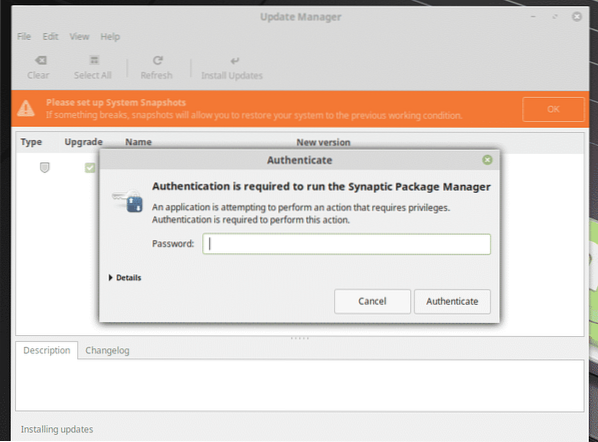
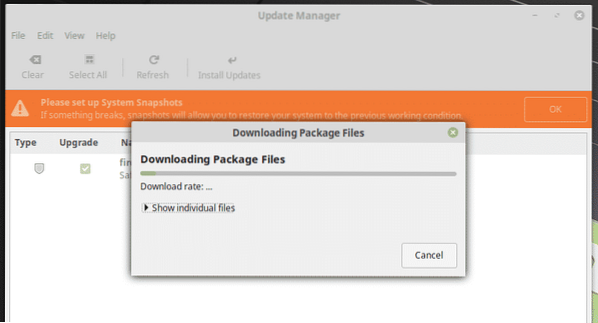
Обновление дистрибутива
Это еще одна важная часть жизненного цикла Linux. Все основные дистрибутивы регулярно обновляют систему с множеством патчей, исправлений ошибок и улучшений. Действительно необходимо обновиться до последней версии. Таким образом, вы всегда будете в курсе поддержки и сможете пользоваться новейшими функциями.
В случае Linux Mint этот процесс немного грубый. Разработчики Linux Mint любят выпускать такие крупные системные обновления только тогда, когда это необходимо. Из-за этой стратегии обновления системы Linux Mint важнее, чем вы можете себе представить.
Например, у меня есть старый Linux Mint 17.3 Роза с рабочим столом MATE. На данный момент последняя версия - Linux Mint 19, Tessa. Как перейти на последнюю версию?
Есть 2 способа следовать.
Переустановите ОС
Когда выходит новая версия Linux Mint, вы не можете сразу обновить старую существующую Linux Mint до последней. Разработчики должны работать над подготовкой к процессу «mintupgrade».
На данный момент лучший способ воспользоваться новейшими функциями и улучшениями - это переустановить всю ОС. Я знаю, что это звучит утомительно и, конечно же,. От вас зависит, сможете ли вы позволить себе утомительный процесс переустановки всей ОС.
Если вы так одержимы новейшими функциями, вам следует скачать последний ISO-образ Linux Mint и сразу же обновить свою систему! Узнайте, как установить Linux Mint.
Обновление монетного двора
Это самый простой способ пользоваться новейшей системой Linux Mint. Этот процесс наименее хлопотный, но разработчикам также нужно время, чтобы подготовить этот метод. Итак, если вы можете позволить себе подождать от нескольких дней до недель, это лучший способ.
Например, давайте обновим мой старый Linux Mint 17.3 до последней версии Linux Mint 19.
Подготовка системы
Сначала запустите терминал и обновите кеш APT.
sudo apt update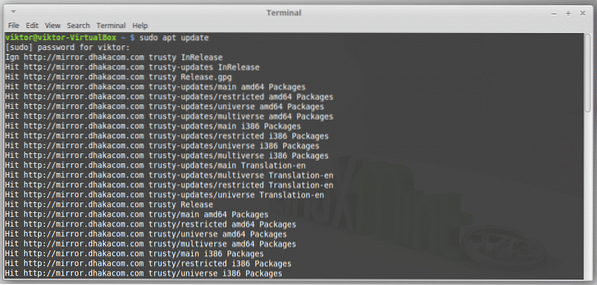
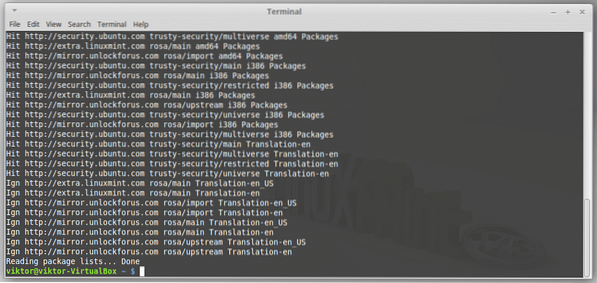
Убедитесь, что ваша система использует LightDM в качестве диспетчера дисплея. LightDM используется по умолчанию для Linux Mint. Однако, если вы изменили его на что-то другое, вам придется вернуться к LightDM.
Выполните следующую команду.
кот / и т.д. / X11 / по умолчанию-дисплей-менеджер
Если бы результат был бы
/ usr / sbin / lightdmТогда нечего делать. К сожалению, моя старая система использует MDM. Если ваша система также использует что-либо, кроме LightDM, выполните следующие процедуры.
Установить LightDM.
sudo apt install lightdm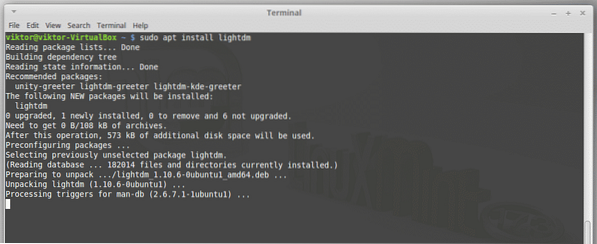
При появлении запроса выберите «lightdm».
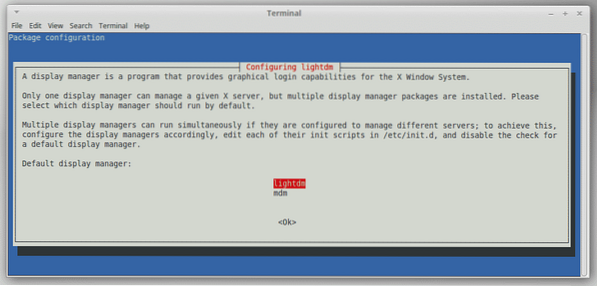
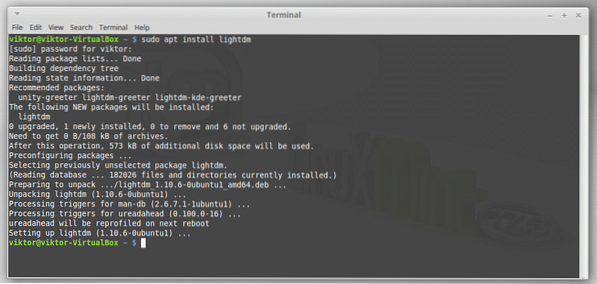
Теперь выполните следующие команды для завершения настройки.
sudo apt remove --purge mdm mint-mdm-themes *
перезагрузка sudo

Установить инструменты обновления
Выполните следующую команду для установки инструмента «mintupgrade».
sudo apt установить mintupgrade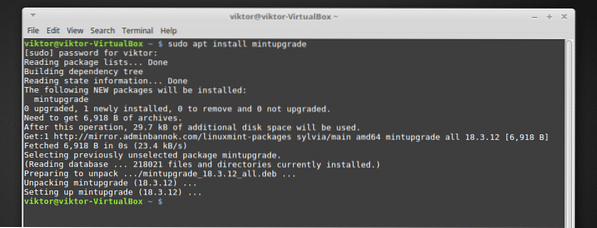
Начать обновление системы
Перед этим шагом убедитесь, что вы правильно настроили Timeshift. Нет необходимости создавать резервную копию с помощью Timeshift. Все, что вам нужно, это просто открыть инструмент и настроить его.


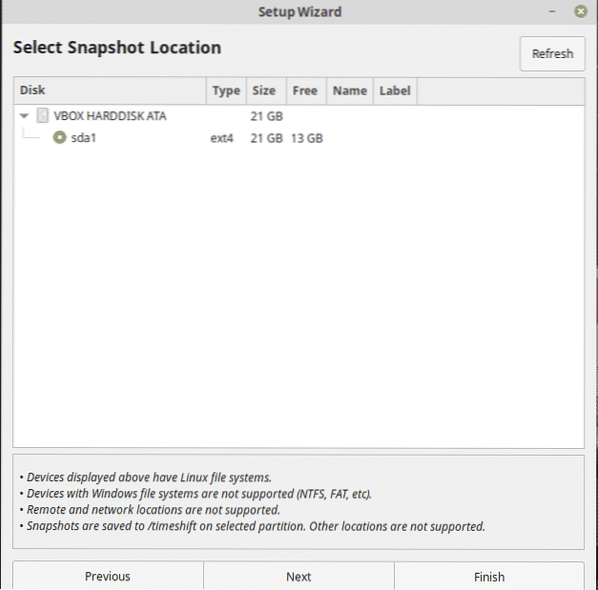

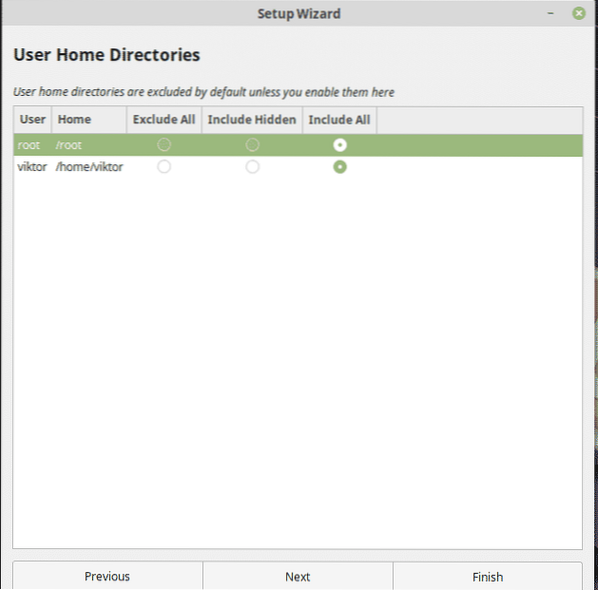
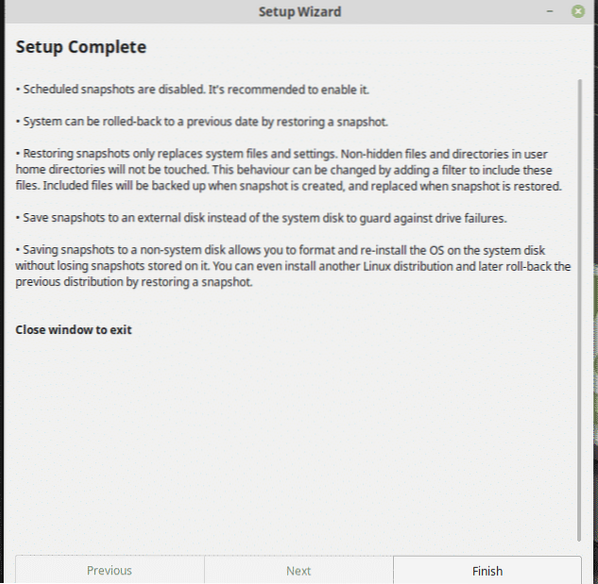
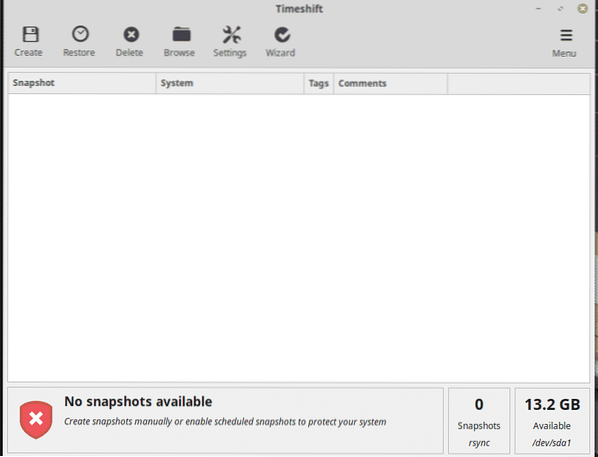
Позвольте «mintupgrade» проверить наличие существующих обновлений.
проверка mintupgrade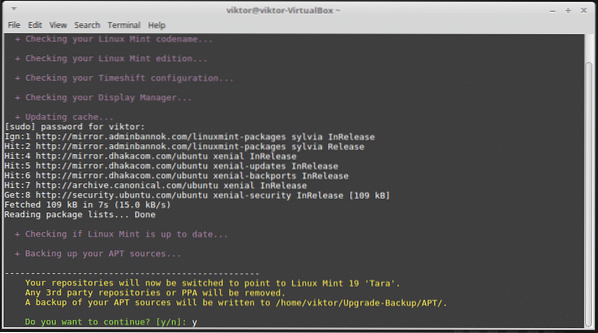
«Mintupgrade» продолжит все процедуры самостоятельно. На этом шаге будут проверены все пакеты, необходимые для обновления.

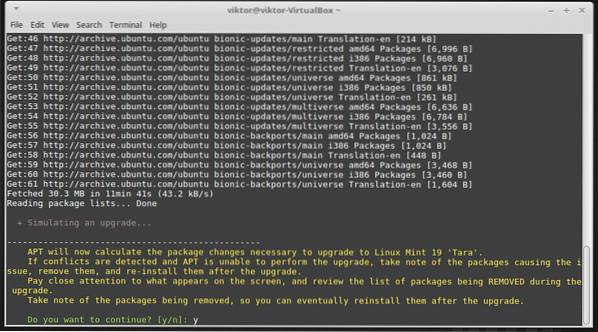

Следующая команда загрузит все необходимые пакеты и инструменты для выполнения обновления.
mintupgrade скачать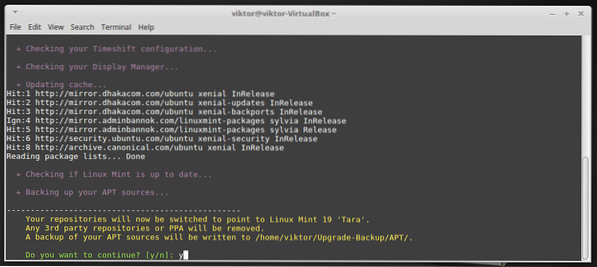

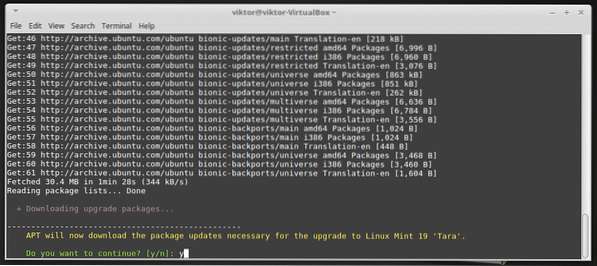


Процесс автоматический и потребует времени (в зависимости от вашего интернет-соединения).
Загрузка завершена? Хорошо. Теперь скажите «mintupgrade», чтобы завершить обновление. Это еще один длительный процесс, так что наберитесь терпения.
mintupgrade обновление



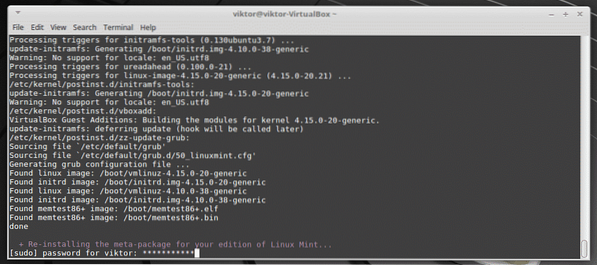
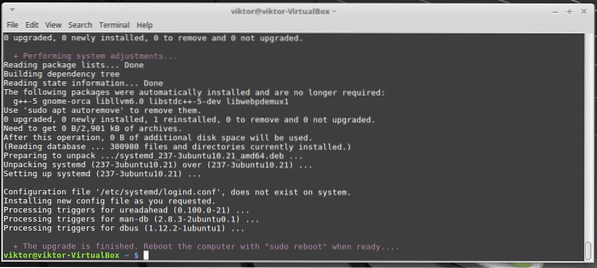
Завершение установки
Наконец, обновление системы завершено. Перезагрузите систему, чтобы завершить.
перезагрузка sudo
Вуаля! Обновление выполнено успешно!
 Phenquestions
Phenquestions


